
Mathcad – программное обеспечение для инженерных расчетов, требующее точного соответствия системным требованиям. Перед началом установки убедитесь, что ваша версия Windows 10 обновлена до последней сборки (не ниже 1909) и что на компьютере доступно не менее 4 ГБ оперативной памяти.
Для установки понадобится дистрибутив Mathcad, который можно загрузить с официального сайта PTC или использовать лицензионный установочный носитель. Обязательно проверьте наличие прав администратора в системе – без них установка не будет завершена корректно.
Процесс установки занимает около 15–20 минут и включает ключевые этапы: запуск инсталлятора, выбор компонентов, активация лицензии. При возникновении ошибок, связанных с несовместимостью, рекомендуется проверить установленные драйверы и временно отключить антивирусное ПО.
Обратите внимание: после завершения установки требуется перезагрузка системы для корректной инициализации всех модулей Mathcad.
Проверка системных требований перед установкой Mathcad
Для корректной работы Mathcad на Windows 10 необходимо убедиться в соответствии оборудования и программного обеспечения минимальным и рекомендуемым параметрам.
- Операционная система: Windows 10 (64-битная версия), версия 1809 или новее. Рекомендуется установить все последние обновления безопасности и системные патчи.
- Процессор: минимум Intel Core i3 или аналог AMD с тактовой частотой от 2.0 ГГц. Оптимально – многоядерные CPU для ускорения вычислений.
- Оперативная память: не менее 8 ГБ. При работе с большими проектами лучше иметь 16 ГБ и выше для стабильной производительности.
- Место на жестком диске: свободно минимум 5 ГБ для установки и дополнительных файлов. SSD-диск значительно сокращает время запуска и обработки данных.
- Графическая карта: поддержка DirectX 11 или выше. Наличие отдельного GPU не обязательно, но рекомендуется для улучшения визуализации.
- Дополнительное ПО: Microsoft .NET Framework версии 4.7.2 и выше. Mathcad обычно устанавливает его автоматически при отсутствии, но лучше проверить заранее.
- Разрешение экрана: не ниже 1280×800 пикселей. Более высокое разрешение улучшит удобство работы с интерфейсом.
Перед установкой запустите системные утилиты Windows:
- Откройте «Параметры» → «Система» → «О программе», чтобы проверить версию Windows и объем оперативной памяти.
- Через «Диспетчер устройств» убедитесь в актуальности драйверов графического адаптера.
- Запустите команду
dxdiagдля проверки версии DirectX и общего состояния системы. - Проверьте свободное место на диске с помощью «Этот компьютер» и очистите временные файлы при необходимости.
Невыполнение хотя бы одного из перечисленных пунктов может привести к ошибкам установки или снижению производительности Mathcad. Рекомендуется устранить несоответствия до начала инсталляции.
Скачивание дистрибутива Mathcad с официального сайта
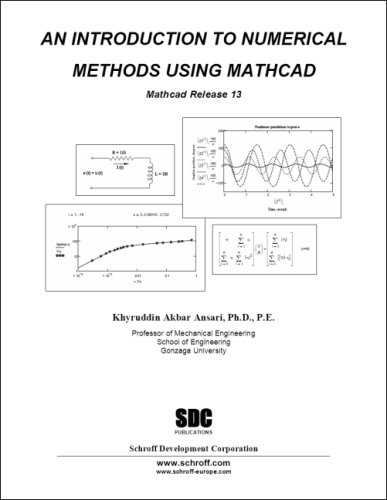
Для загрузки дистрибутива Mathcad откройте официальный сайт PTC по адресу https://www.ptc.com. В верхнем меню выберите раздел «Продукты», затем найдите Mathcad в списке инженерного программного обеспечения.
На странице продукта перейдите в подраздел «Загрузки» или «Downloads». Для доступа к дистрибутиву необходимо зарегистрировать учетную запись PTC или войти в существующую. Регистрация требует подтверждения электронной почты и указания базовой информации о компании или образовательном учреждении.
После авторизации выберите нужную версию Mathcad, совместимую с Windows 10 (рекомендуется последняя версия, например, Mathcad Prime 8). В списке файлов скачайте полный установочный пакет (.exe или .zip), размер которого обычно составляет от 1,5 до 3 ГБ в зависимости от версии.
Обратите внимание на требования к системным ресурсам, указанные рядом с загрузкой, и убедитесь в наличии свободного места на диске не менее 5 ГБ для корректной установки и работы программы.
При скачивании с официального сайта избегайте использования сторонних зеркал и торрент-трекеров во избежание подделок и вредоносного ПО.
Запуск установочного файла и выбор языка интерфейса
Дважды щёлкните по загруженному файлу установщика Mathcad, обычно это файл с расширением .exe, например mathcad_installer.exe. Если появится окно контроля учетных записей Windows, нажмите «Да» для продолжения установки.
После запуска инсталлятора откроется окно выбора языка. В списке доступных языков выберите «Русский» или другой предпочтительный язык. Этот выбор определит язык интерфейса установщика и установленной программы. Изменение языка после завершения установки потребует её переустановки, поэтому выбирайте внимательно.
После подтверждения выбора языка нажмите «OK». Программа перейдет к следующему этапу установки, где начнется подготовка необходимых файлов.
Настройка параметров установки Mathcad на Windows 10
После запуска установочного файла Mathcad, выберите пункт Custom Installation, чтобы вручную настроить компоненты. Это позволит исключить ненужные модули и снизить нагрузку на систему.
На этапе выбора компонентов оставьте активными только те, которые действительно необходимы: Mathcad Prime, PTC Licensing и Help Files. Отключите интеграцию с Creo и другими CAD-средствами, если они не используются в вашей работе.
Укажите нестандартный путь установки, если системный диск ограничен по свободному месту. Рекомендуется использовать каталог, например, D:\Programs\Mathcad.
На этапе настройки лицензирования выберите Standalone License, если у вас персональная лицензия. Введите путь к файлу лицензии (*.dat), полученному от PTC. Убедитесь, что файл лицензии находится в каталоге без кириллических символов, например, C:\Licenses.
Отключите опцию Send anonymous usage data, чтобы избежать лишней сетевой активности. Проверьте, чтобы флажок Create desktop shortcut был установлен, для быстрого доступа к приложению после завершения установки.
Перед нажатием Install закройте все сторонние приложения и антивирусные программы, которые могут блокировать установку компонентов или мешать созданию служб и ключей реестра.
Активация лицензии Mathcad после установки
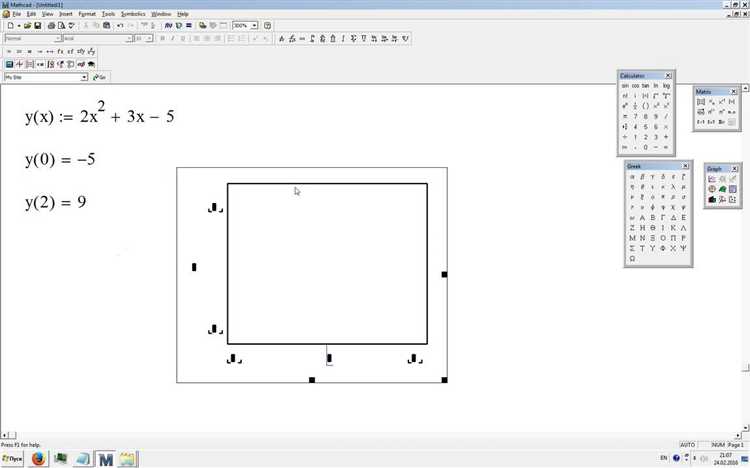
После завершения установки Mathcad запустите программу от имени администратора. При первом запуске откроется мастер активации лицензии. Выберите пункт «Активировать с помощью лицензионного кода».
Введите предоставленный серийный номер. Убедитесь в наличии стабильного подключения к интернету – активация проходит онлайн. После ввода кода нажмите «Далее». Если ключ действителен, произойдет автоматическая проверка и загрузка лицензии с серверов PTC.
При использовании корпоративной лицензии выберите «Лицензия через сервер» и укажите адрес сервера лицензий (например, 27000@yourserver.domain). Нажмите «Подключиться» для проверки доступности сервера. При успешном соединении лицензия будет активирована без необходимости ввода серийного номера.
Если в процессе активации возникают ошибки, запустите утилиту PTC License Management в меню «Пуск» и используйте функцию диагностики. При необходимости очистите папку C:\ProgramData\PTC\Licensing и повторите процедуру с нуля.
После активации перезапустите Mathcad для применения лицензии. Убедитесь, что в меню «Справка» → «О программе» отображается актуальный статус лицензии и срок её действия.
Проверка корректной работы программы и устранение ошибок
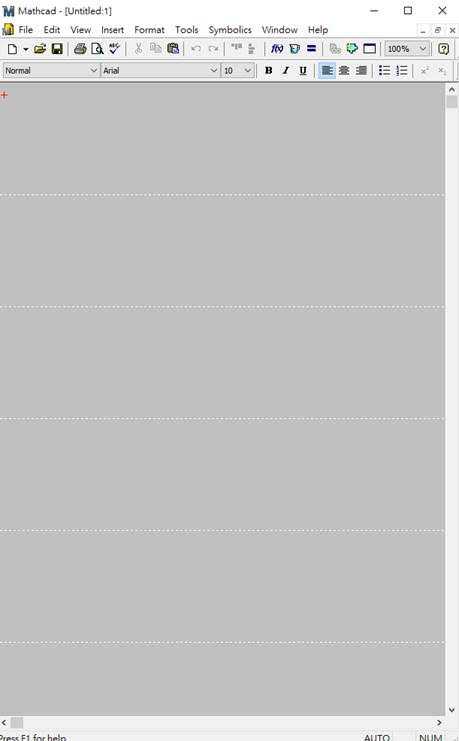
После установки Mathcad запустите программу от имени администратора. В стартовом окне убедитесь, что загружаются шаблоны и доступны встроенные функции. Откройте новый рабочий лист и введите простое выражение, например 2+2=, чтобы проверить расчетный модуль. Если результат отображается корректно, базовая функциональность работает.
Проверьте работу модулей: вставьте график (Insert → Graph → X-Y Plot) и введите простую функцию, например sin(x). Убедитесь, что оси подписаны и отображение корректное. Далее проверьте вставку единиц измерения. Введите 5 m + 10 cm= и проследите, чтобы программа автоматически конвертировала значения.
Если при запуске появляется ошибка «License not found» или «Cannot connect to license server», проверьте, активирована ли лицензия через PTC Mathcad License Management. Если лицензия указана как недействительная, удалите её и введите заново лицензионный ключ. Для сетевых лицензий убедитесь, что порт 7788 не заблокирован брандмауэром.
В случае проблем с интерфейсом (отсутствие панели инструментов, искаженный текст) обновите драйвер видеокарты и установите последние обновления Windows 10. Иногда помогает переключение на встроенную графику в настройках BIOS или через панель управления видеокартой.
Ошибки импорта Excel чаще всего связаны с отсутствием Microsoft Office 32-bit. Mathcad не поддерживает 64-разрядную версию Office при использовании соответствующего компонента OLE. Установите 32-разрядную версию или используйте экспорт в формате CSV.
Для сброса настроек пользователя закройте программу и удалите каталог %APPDATA%\PTC\Mathcad Prime. Это устраняет сбои, вызванные поврежденными пользовательскими конфигурациями.
Если после всех действий программа продолжает работать нестабильно, запустите утилиту PTC Diagnostic Tool и сохраните отчет для последующего обращения в техническую поддержку.
Вопрос-ответ:
Можно ли установить Mathcad на Windows 10, если у меня уже стоит старая версия?
Да, можно. При установке новой версии Mathcad установщик предложит обновить текущую или установить рядом. Если вы не хотите потерять текущую версию, выберите «Установить отдельно», указав другую папку для установки. Также стоит обратить внимание на совместимость с лицензией: старая лицензия может не работать с новой версией.
Какие системные требования нужны для установки Mathcad на Windows 10?
Минимальные системные требования включают: процессор с частотой не ниже 2,4 ГГц, 4 ГБ оперативной памяти (рекомендуется 8 ГБ), от 2 до 4 ГБ свободного места на диске, а также установленный Microsoft .NET Framework версии 4.5 или выше. Также потребуется наличие Microsoft Office, если вы планируете использовать функции интеграции с Excel.
При установке появляется ошибка, связанная с лицензией. Что делать?
Ошибка может быть связана с неправильным вводом лицензионного ключа или с отсутствием подключения к интернету во время активации. Проверьте правильность ключа, убедитесь, что антивирус или брандмауэр не блокирует установщик, и повторите попытку. В некоторых случаях помогает запуск установщика от имени администратора. Если проблема сохраняется, стоит обратиться в службу поддержки Mathcad.
Нужно ли удалять предыдущие версии Mathcad перед установкой новой?
Не обязательно. Mathcad позволяет устанавливать разные версии параллельно. Это удобно, если вы работаете с проектами, созданными в разных версиях. Однако для освобождения места и избежания конфликтов с лицензией можно удалить устаревшую версию через «Программы и компоненты» в панели управления.
Можно ли установить Mathcad без подключения к интернету?
Установку выполнить можно, если у вас есть офлайн-установочный файл. Однако активация продукта, как правило, требует подключения к интернету. Для этого можно временно подключить компьютер к сети или использовать автономную активацию, если производитель её поддерживает. Информацию о таком способе активации лучше уточнить на официальном сайте Mathcad.






